![]()
Si desea ejecutar un acceso directo creado y compartido por otra persona en su iPhone o iPad, primero debe permitir que los accesos directos que no sean de confianza se guarden en su dispositivo. Sin embargo, si esta opción está atenuada en Configuración, hay una manera de solucionarlo.
El problema
Normalmente, cuando desea ejecutar un acceso directo que no es de confianza, debe visitar Configuración> Accesos directos y luego activar «Permitir accesos directos que no son de confianza». Pero, si nunca antes ha ejecutado un acceso directo, verá que la opción «Permitir accesos directos que no son de confianza» está atenuada y no puede alternar el interruptor en «Seguridad compartida».
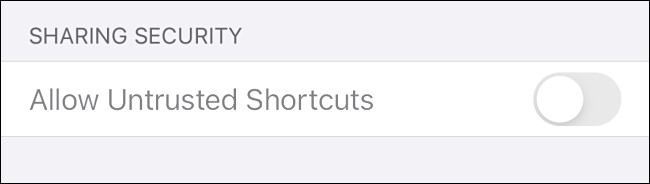
Cómo habilitar «Permitir accesos directos que no son de confianza» cuando está atenuado
Para activar «Permitir accesos directos que no son de confianza» en Configuración, primero debe ejecutar un acceso directo, cualquier acceso directo, en la aplicación Accesos directos. A veces, es más fácil elegir y ejecutar un atajo de la Galería.
Primero, abre Atajos. Si no puede encontrarlo, deslice hacia abajo con un dedo en el centro de la pantalla y luego escriba «atajos» en la barra de búsqueda de Spotlight. Toque «Accesos directos» cuando aparezca.
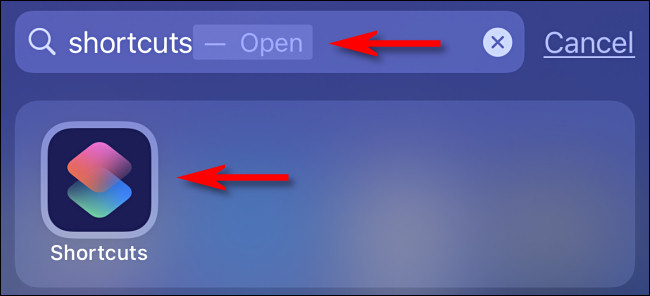
Cuando se abren Atajos, toque el botón «Galería» en la parte inferior.
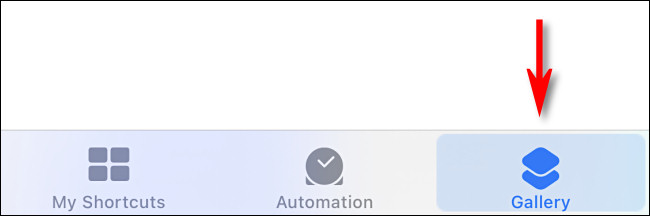
En la vista Galería, navegue y seleccione cualquier acceso directo. Para nuestro ejemplo, elegiremos «Aprenda a lavarse las manos». No importa cuál elijas.
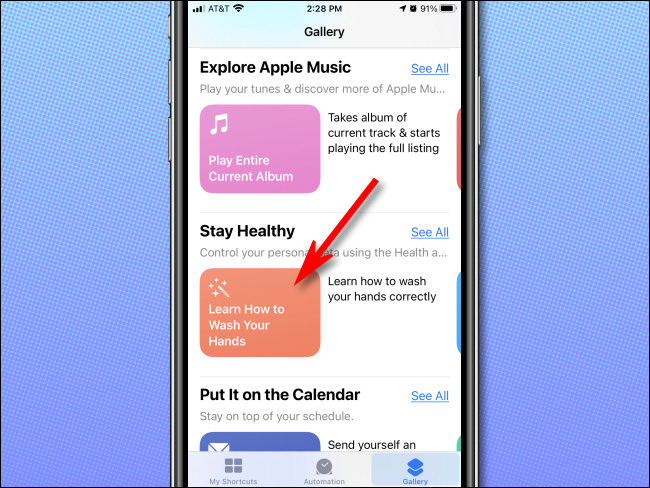
Toca «Agregar acceso directo».
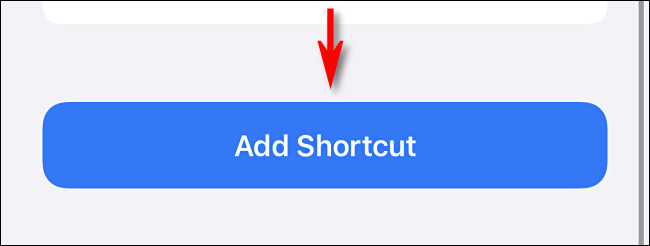
A continuación, toque «Mis accesos directos» en la parte inferior.
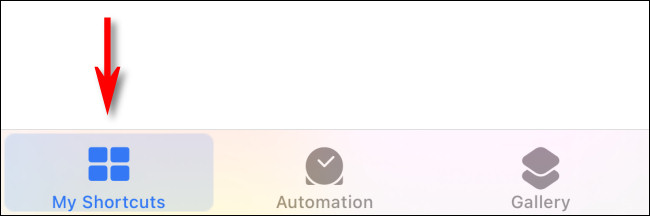
En la página «Todos los accesos directos», toque el acceso directo que acaba de agregar y se ejecutará. Sin embargo, evite tocar el botón de puntos suspensivos (…), Ya que abre un menú de edición.
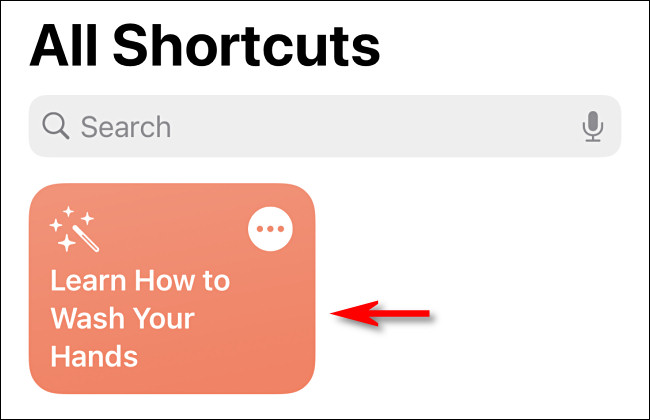
Ahora, inicie Configuración y navegue hasta Accesos directos. La opción «Permitir accesos directos que no son de confianza» ya no estará atenuada. Toque el interruptor para activar esta opción y se volverá verde.
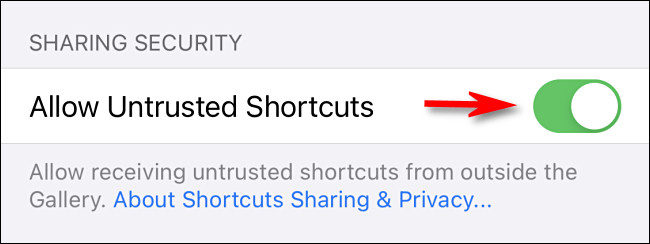
Cuando esta configuración está habilitada, podrá guardar accesos directos creados por otros y compartidos a través de iCloud, como el que creamos y que silencia su iPhone cuando toca la parte posterior . Sin embargo, para hacerlo, tendrá que recibir un enlace al acceso directo de otra persona. ¡Que te diviertas!


